win7系统怎么查看电脑CPU硬件是否支持虚拟化
在win7系统中,有时候需要安装mac的虚拟机,那么就必须要先查看电脑cpu是否能支持硬件虚拟化,如果不能支持虚拟化无法安装的,那么win7系统怎么查看电脑CPU硬件是否支持虚拟化呢?具体步骤如下。
推荐:纯净版win7系统下载
1、打开浏览器软件,在网址中输入百度一下,然后在输入框securable,进行搜索,找到可以下载的;
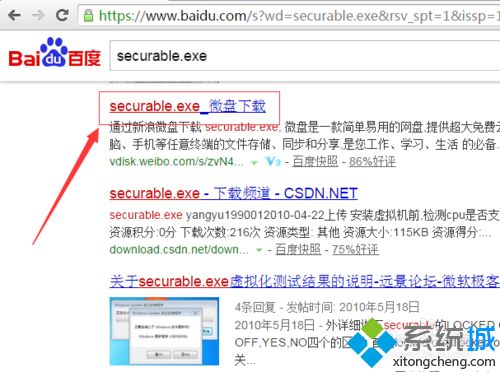
2、下载完securable的软件之后,直接双击目标软件;
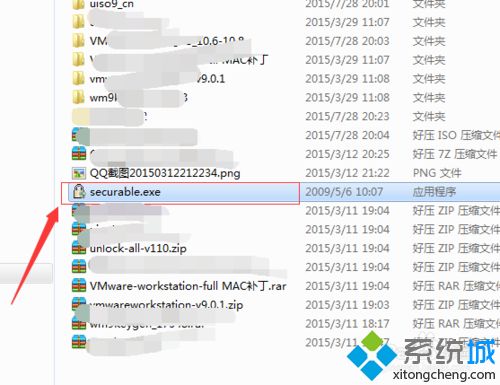
3、打开软件之后,在Hardware Virtualization 显示为off,可能电脑中base虚拟机功能未打开,如果电脑base无hardware virtuatlization无这选项,说明是无法虚拟化;
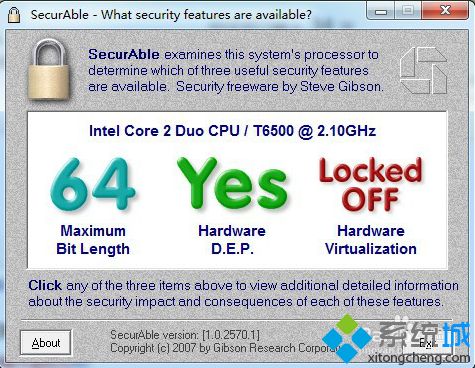
4、如果hardware virtuatlization是为ON的显示,说明电脑时支持硬件虚拟机化;
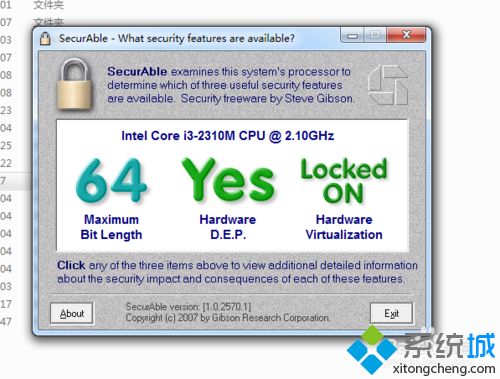
5、可以直接点击Locked ON的选项中,来进行查看提示的信息;
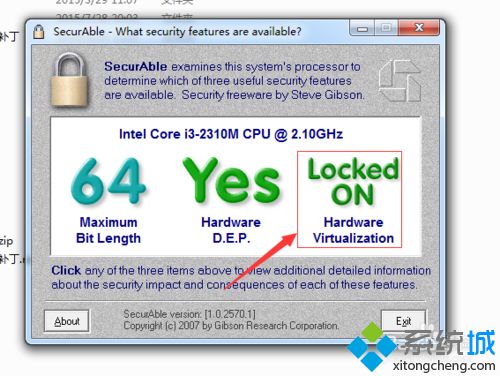
6、下列就是可以虚拟化的提示相关的信息,可以根据提示信息进行操作。
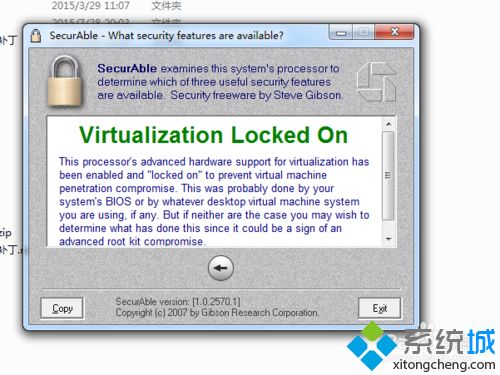
以上给大家介绍的就是win7系统怎么查看电脑CPU硬件是否支持虚拟化的详细操作步骤,大家可以参照上面的方法步骤来进行查看吧。
相关教程:怎么查看虚拟磁盘虚拟机的密码怎么看cpu虚拟化功能我告诉你msdn版权声明:以上内容作者已申请原创保护,未经允许不得转载,侵权必究!授权事宜、对本内容有异议或投诉,敬请联系网站管理员,我们将尽快回复您,谢谢合作!










